利用Win+G錄製遊戲畫面
影音當道,
造就了許多實況主,網紅等等,同時也顯示著網路生態隨著時代在改變,
隨著網路速度的增快與網路的普及,
人們的需求也不再只是幾個文字圖片能夠滿足,
這時影音串流就是符合需求的一種
今天就來教大家如何
利用Win+G錄製遊戲畫面
windows 10 內建錄影功能,
可以透過按 win+G 進入,
第一次進入系統會詢問是否為遊戲,
選擇 “是” 即可看到如下畫面
按下紅色按鈕即可開始擷取遊戲畫面
也能透過快捷鍵 win+alt+R 直接開始錄製,
按下最後的齒輪圖示就能直接跳到設定畫面
錄製的檔案存放位置預設在”影片”
如不使用預設位置也可點選開啟資料夾
在擷取的資料夾中點擊滑鼠右鍵
並選擇 “內容”
接著移動到 ” 位置 ” 頁面
選擇 “移動”
選好以後按 “確定”
就能更改預設的存放位置
使用預設值錄一小段
死靈法師散步大秘境70層
================================
分享與讚美,是我們繼續打拼的原動力.
若文章對您有幫助,望請不吝按讚或分享.
或者對影片有興趣可以訂閱頻道接收通知
================================
YouTube 頻道
FB 粉絲專頁
================================





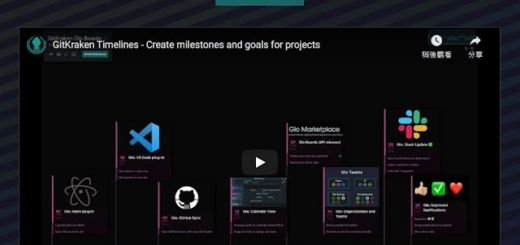
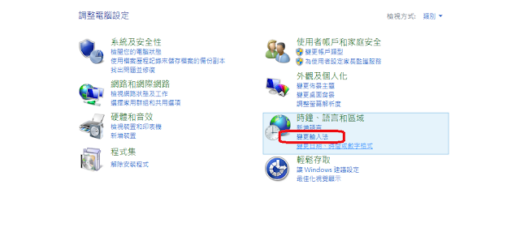

1 Response
[…] 除了windows 10 預設的 Win + G 以外, […]